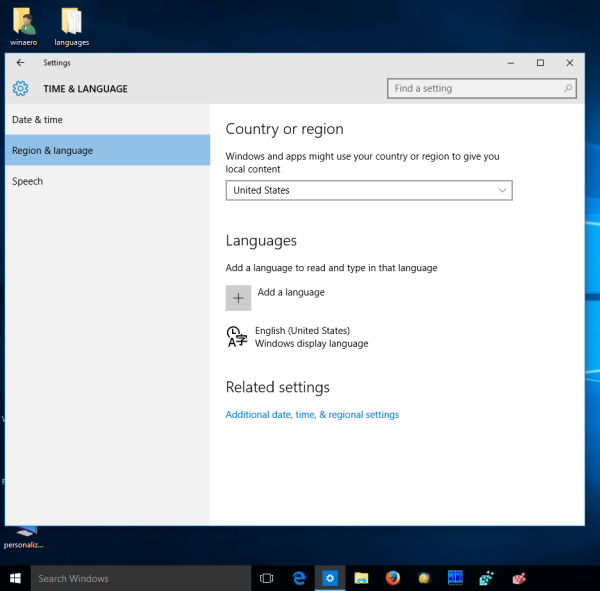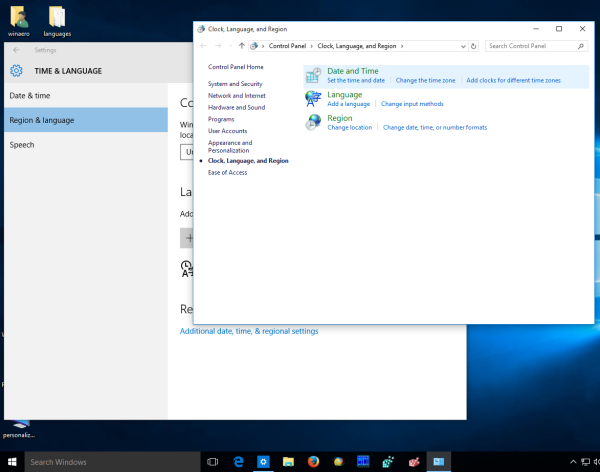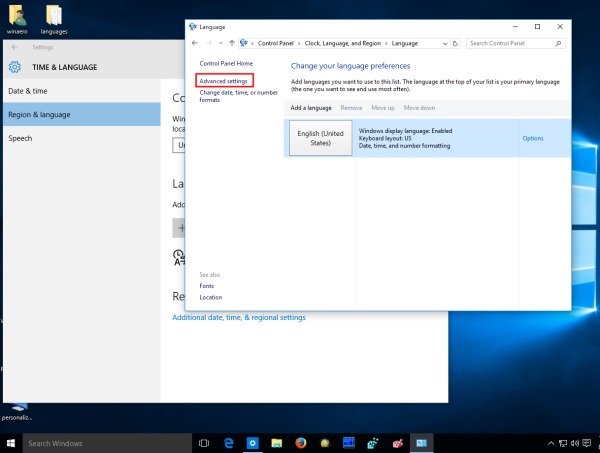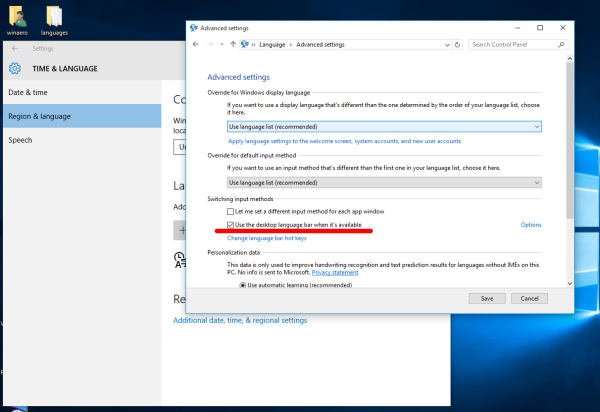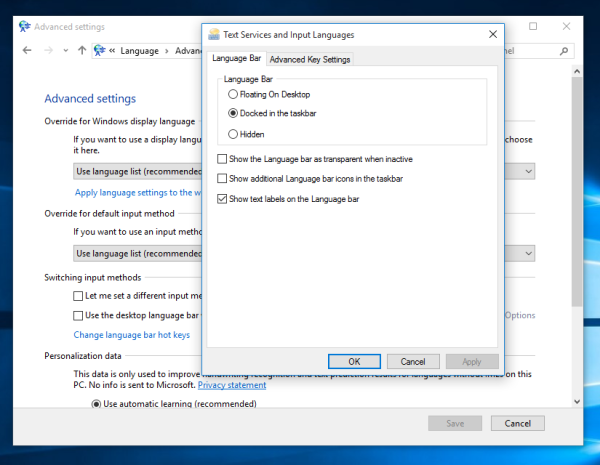Sa Windows 7, mayroong isang compact wika tagapagpahiwatig, na kung saan ay matatagpuan malapit sa system tray (lugar ng abiso) at may isang opsyonal na bar ng wika. Hindi tulad ng Windows 7, ang Windows 10 ay mayroong iba't ibang tagapagpahiwatig para sa mga wika. Sumasakop ito ng mas maraming puwang sa taskbar at idinisenyo para sa mga touch screen. Narito kung paano makuha ang lumang tagapagpahiwatig ng wika at bar ng wika sa Windows 10.
Sa makuha ang lumang tagapagpahiwatig ng wika at bar ng wika sa Windows 10 , kailangan mong gawin ang sumusunod:
- Buksan ang setting ng app gamit ang alinman sa mga pamamaraang ito .
- Pumunta sa Oras at Wika -> Rehiyon at Wika:
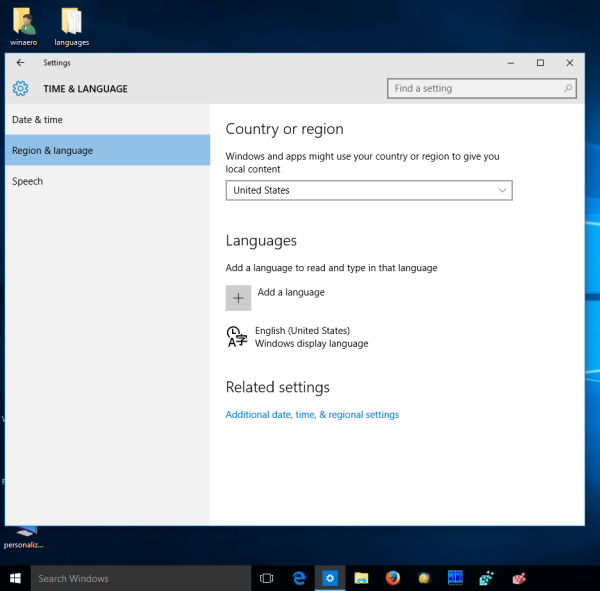
- Mag-click sa 'Mga karagdagang setting ng petsa, oras, at panrehiyon'. Lilitaw ang sumusunod na window:
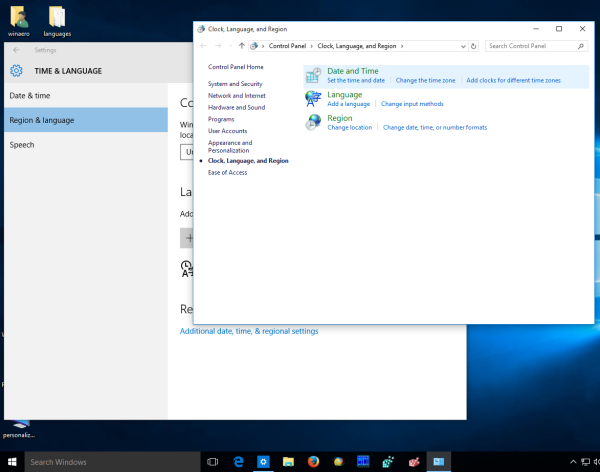
- I-click ang Wika ng link. Bubuksan ang window ng Wika. I-click ang link na 'Mga advanced na setting' sa kaliwa:
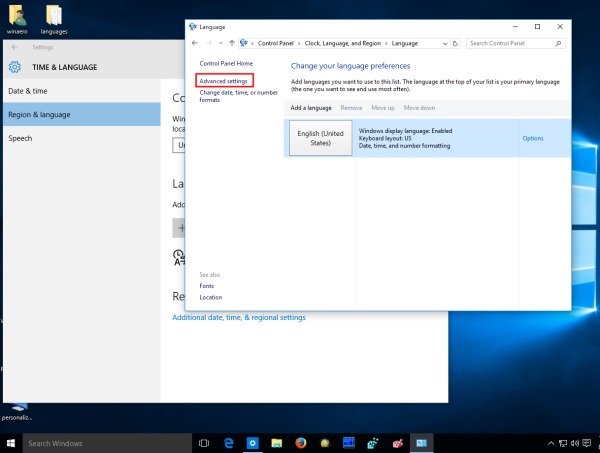
- Sa Mga advanced na setting, lagyan ng tsek ang checkbox: 'Gamitin ang bar ng wika sa desktop kapag magagamit ito':
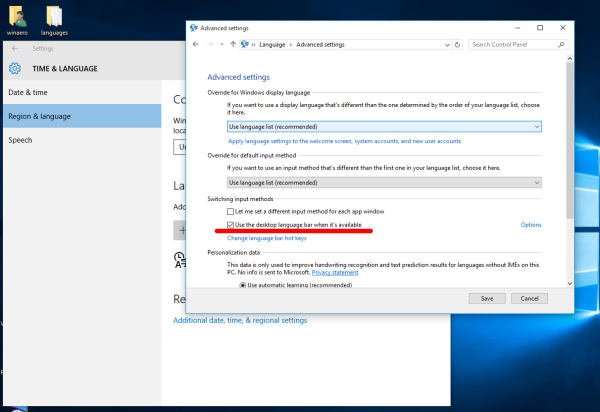
- I-click ang link na 'Baguhin ang mga hot key key ng bar ng wika'. Buksan ang tab na 'Wika bar' at paganahin ang pagpipiliang 'Naka-dock sa taskbar':
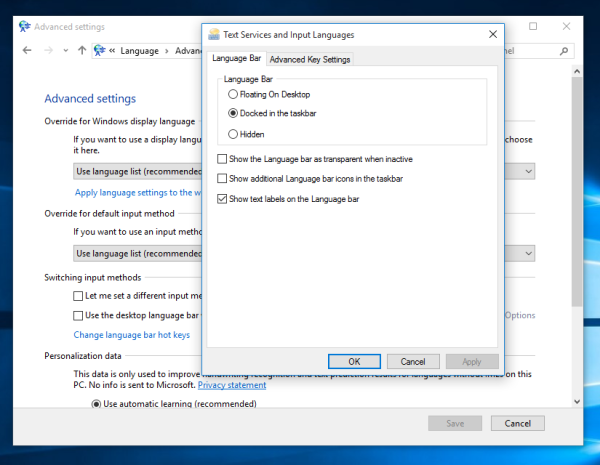
- Mag-click sa OK at tapos ka na.
Dati: Pagkatapos:
Pagkatapos:
kung paano makakuha ng unbanned mula sa hindi pagkakasundo
Sa ibalik ang bar ng wika sa Windows 10 , i-right click ang tagapagpahiwatig ng wika at i-click ang item na 'Ibalik ang bar ng wika':
Ayan yun!
kung paano maglipat ng mga larawan mula sa android sa computer